前几天同事在起草一份文件时,需要输入产品的商标名称及符号,可在文档中弄了半天也打不出来,这可把同事急不得了,因为领导还等着要文件呢,没办法只好在QQ群中求助了。网友的办法可谓是五花八门,什么样的方法都有,不过总结后几种办法最为方便实用,现介绍给大家,以备不时之需。
一、上标法输入更直接
WPS文字是一款功能非常强大的文字编辑软件,只是有很多功能我们在平时的文字编辑过程中都忽略了,比如文字的上、下标功能,其本意是方便我们对文字或者段落进行进一步的解释,其实我们利用文字的上标法可以轻松实现商标符号的输入。当我们要输入商标符号时,先在WPS中输入个商标名称,然后在 “开始”选项卡下的“字体”功能区中单击“上标”按钮(如图1),之后在WPS文字中输入一个“TM”,这样,就达到想要的商标符号效果了。

图1
符号插入也不错
在输入商标符号时,我们不仅也可以用上标的方式直接输入,也可以用插入符号的方法输入。首先是将光标定位到在输入商标符号的位置,然后单击“插入”选项卡,在“符号”功能区中单击“符号”,在“自定义”符号区中就可以看到商标符号了(如图2),直接单击鼠标,即可插入到相应的位置了。
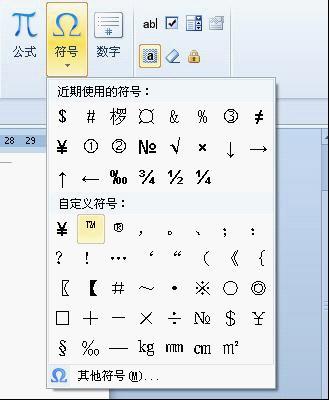
图2
如果在“自定义”符号区中没有看到,此时我们可以单击“其它符号”,然后在打开“符号”对话框中,单击“特殊符号”选项卡,就可以看到商标符号了(如图3),双击鼠标即可插入到文档中。
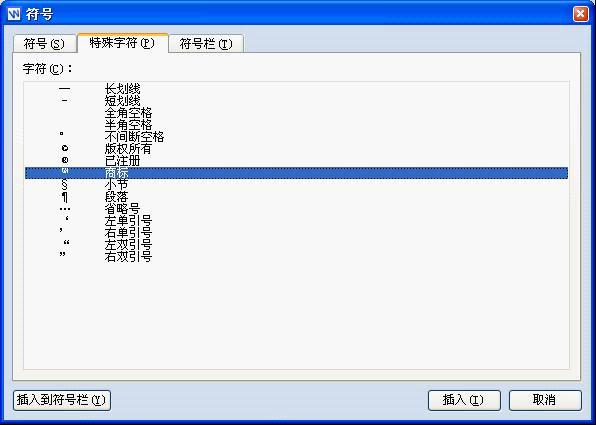
图3
快捷键输入更快捷
要想提高我们的工作效率,当然是用快捷的方式操作了。我们可以先在WPS文字中输入个商标名称,然后在键盘上按下“Ctrl+Shift+=” 键,再输入数字“TM”即可。输入完成后,再次按下“Ctrl+Shift+=”键即可返回到正常输入状态。其次,也可以先输入“TM”然后用鼠标将其选中,再在键盘上按下“Ctrl+Shift+=”键也可以实现商标符号的输入。
提示:我们也可以在“符号”对话框中给商标符号指定一个快捷键,方便我们日后使用时快速输入。方法是在“特殊符号”选项卡下,先选择相应的符号,然后单击 “插入到符号栏”,再单击“符号”选项卡,选择刚才插入的符号并将光标定位到“快捷键”框中,在键盘中分别按下Ctrl、Shift、Alt按键中一个,再指定一个其它键,也可以利用三个按键中两个和其它按键组合,然后单击“指定快捷键”后(如图4),最后关闭对话框退出即可。
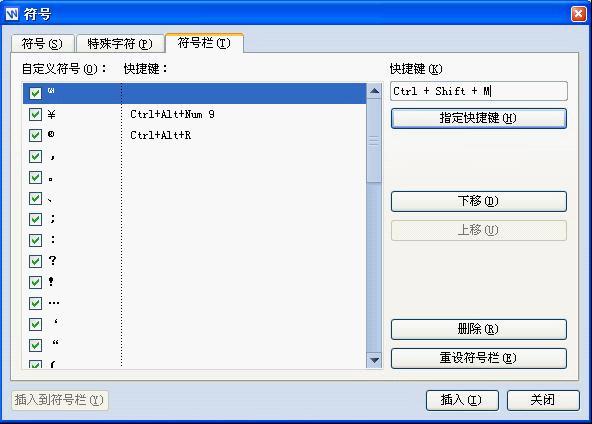
图4
四、字体上标法
字体上标法同样也能实现商标符号的输入效果。在WPS中先输入个商标名称和数字商标符号“TM”,然后用鼠标选中“TM”(不包括括号),在 “开始”选项卡下单击“字体”启动器开关,在打开的“字体”对话框下面的“效果”区中将“上标”钩选(如图5),再单击“确定”,即可实现所选字体的上标了。
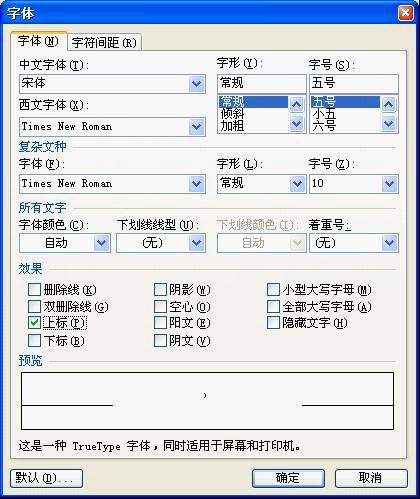
图5
WPS Office 2012个人版下载:https://www.wps.cn